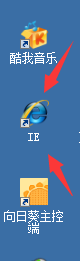怎样设置路由器无线上网,能告诉我吗
提问者:不朽的依刹 | 浏览 次 | 提问时间:2017-08-08 | 回答数量:5
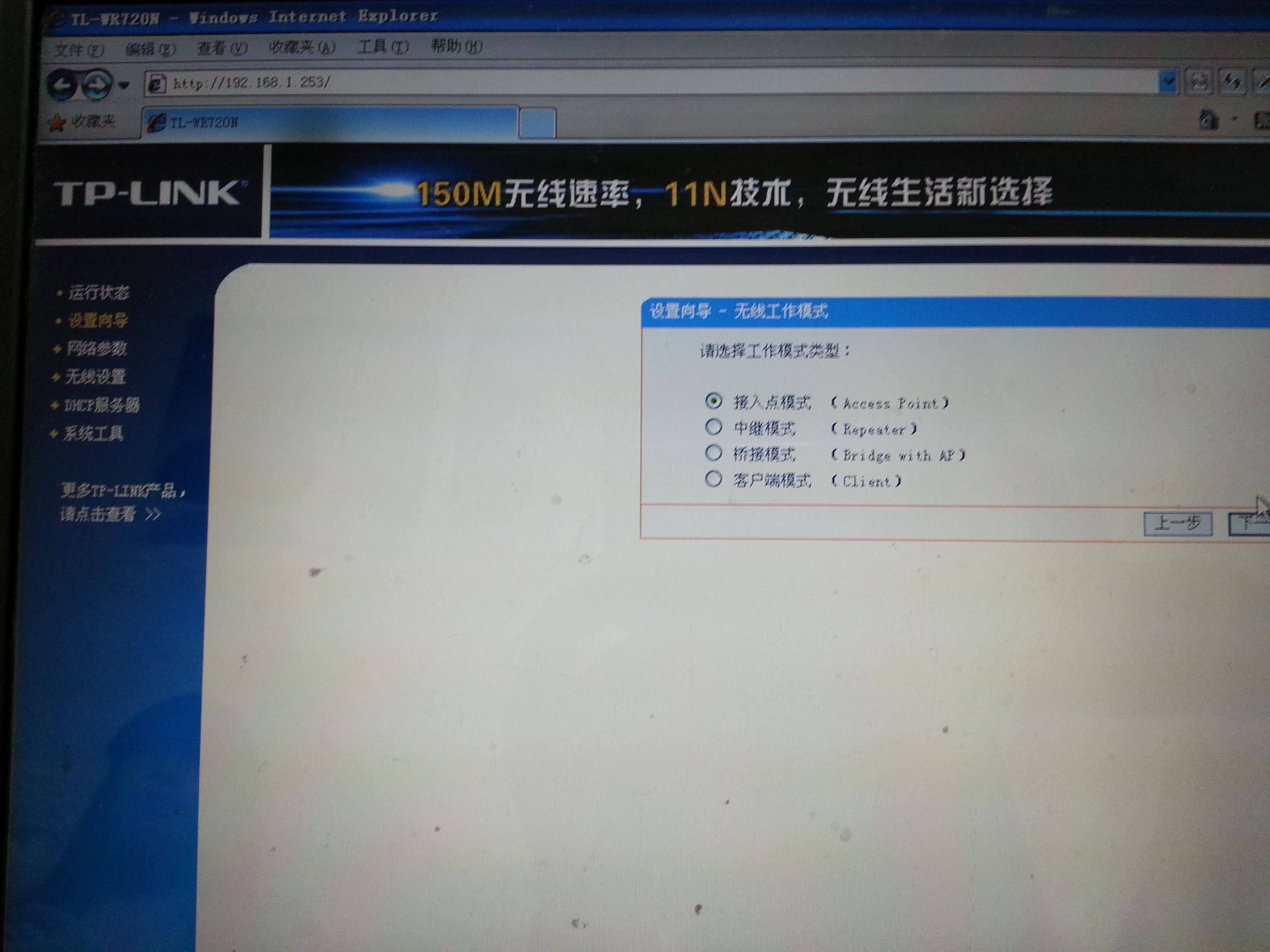 这种情况,很明显,是你电脑和路由器网络不通。请检查:(1)电脑ip地址,是否是192.168.1.X(2-253之间)(2)查看路由器说明书,路由器默认地址,是否是192.168....
这种情况,很明显,是你电脑和路由器网络不通。请检查:(1)电脑ip地址,是否是192.168.1.X(2-253之间)(2)查看路由器说明书,路由器默认地址,是否是192.168....
已有5条答案
反猫控
回答数:8 | 被采纳数:0
2017-08-08 13:52:23
这种情况,很明显,是你电脑和路由器网络不通。请检查:
(1)电脑ip地址,是否是192.168.1.X(2-253之间)
(2)查看路由器说明书,路由器默认地址,是否是192.168.1.1。如果上述检查符合,还是连不上,可以试试将路由器恢复出厂状态(查看说明书)
(1)电脑ip地址,是否是192.168.1.X(2-253之间)
(2)查看路由器说明书,路由器默认地址,是否是192.168.1.1。如果上述检查符合,还是连不上,可以试试将路由器恢复出厂状态(查看说明书)
赞 0
小羽有何不可
回答数:6 | 被采纳数:1
2017-08-08 13:55:12
方法/步骤1,连接好无线路由器和网线、调制解调器。要确保网络畅通、所有指示灯都正常亮着。2,然后打开电脑的网络和共享中心,搜索无线信号,当搜索到无线路由器的信号后,打开浏览器,输入无线路由器的地址:192.168.1.1(一般都是这个地址),然后在提示框中输入用户名和密码(一般都是admin)。3,在打开的配置中心点击设置向导,然后点击下一步。4,接着选择上网方式后,点击下一步后输入你的宽带或上网的账号和密码。点击下一步。5,设置无线路由器的密码,这样能防止别人盗用你的网络资源。一般密码是6位的。6,最后设置完成后,需要重启路由器使设置生效,就可以使用无线路由器上网了。
赞 0
897786244
回答数:8 | 被采纳数:0
2017-08-08 14:16:13
将电脑网卡与路由器LAN口用网线连接,打开路由器电源;在电脑上双击IE浏览器,在地址栏中输入路由器默认设置页面IP地址:192.168.1.1,并回车;输入默认用户名:admin,默认密码:admin;点击确定。点击左边栏设置向导,点击下一步;点选ADSL虚拟拨号(PPPOE)点击下一步;输入宽带账号、密码,点击下一部;点击完成。很多朋友以为设置好拨号连接就结束了,其实还有一点没有完成。就因为下面这一点设置没有完成,致使好多朋友拨号遭遇691错误,或者能够连接网络,但是过不了多久就会掉线等问题。下面继续设置:点击左边栏网络参数菜单中的MAC地址克隆菜单,在出现的界面中点击克隆MAC地址,并点击保存。此时,路由器会提示需要重新启动路由器,点击确定,重启路由器。待路由器重启后,关闭IE浏览器;用进户网线与路由器的WAN口相连接,然后将电脑用网线连接到路由器的LAN口中即可开始上网。
赞 0
乖乖宝贝ab
回答数:4 | 被采纳数:1
2017-08-08 13:58:26
你是说两台路由器相连1。把第二台路由器当作交换机使用的作法:首先,先别把第二台路由器接入局域网。拿一根网线将路由器的LAN口与电脑相连,将这台路由器的IP地址(LAN口设置里面)改为与第一台路由器IP不冲突的地址。比如设置为:192.168.8.8。然后,把第二台路由器的DHCP功能关闭。最后将第一路由器的LAN口与第二台路由器的LAN口相连。2。常规作法:将主路由器的LAN口与分路由器的WAN口相连。分路由器的WAN口采用静态IP地址,反正确保分路由器的WAN口IP地址与主路由器的LAN口IP地址处于同一网段。这样才能正常通信。然后分路由器的LAN口IP地址要设置为另一网段。举个例子:在分路由器的WAN口设置IP地址为:192.168.1.254掩码:255.255.255.0那么,分路由器的LAN口地址则可为:192.168.2.1255.255.255.0你的主路由器的LAN口地址可以是:192.168.1.1255.255.255.0WAN口地址就是从ISP那里获取到的外网地址。最后,在主路由器上配置静态路由:iproute192.168.2.0255.255.255.0192.168.1.254在分路由器上配置静态路由:iproute192.168.1.0255.255.255.0192.168.1.1或者iproute0.0.0.00.0.0.0192.168.1.1
赞 0
沈阳周易研究会
回答数:10 | 被采纳数:4
2017-08-08 14:10:37
网络参数更改IP不要和主路由器以及其他电脑IP冲突DHCP服务器不启用无线参数开启安全设置-安全类型WEP-秘钥64位
赞 1
相关问题
解决方法
-
友讯无线路由器怎样设置动态IP地址上网 友讯无线路由器设置动态IP地址上网的方法
今天给大家带来友讯无线路由器怎样设置动态IP地址上网,友讯无线路由器设置动态IP地址上网的方法,让您轻松解决问题。 D-link为台湾第一家上市的网络公司,以自创D-Link品...
-
笔记本检测到无限信号后,也连接上了。但是上不了网。进入路由器界面后不知道怎么设置,这里的IP是动态的,不知道怎么填,怎么办?无线路由器怎么设置?下面就跟大家分享操作步骤。设置无线路...
-
磊科NW711无线路由器怎样设置?磊科NW711无线路由器的设置方法。
今天给大家带来磊科NW711无线路由器怎样设置?磊科NW711无线路由器的设置方法。,让您轻松解决问题。磊科无线路由器设置,这里以NW711型号设置为例!其他磊科系列设置大同小异都...
-
今天给大家带来如何设置无线路由器网络参数,设置无线路由器网络参数的办法,让您轻松解决问题。 怎么设置无线路由器网络参数?具体方法如下:1如何配置无线路由器 配置无线路由器之前,...
最新其他问答
- 1 抖音评语大全简短
- 2 抖音怎么获得元宝
- 3 抖音工会礼物优惠
- 4抖音发表评价好评
- 5抖音破五百播放后
- 6在抖音里开通抖音橱窗
- 7抖音评论怎么点开不了
- 8抖音买抖快手买什么
- 9延安有哪些抖音公会
- 10抖音勋章在哪设置的